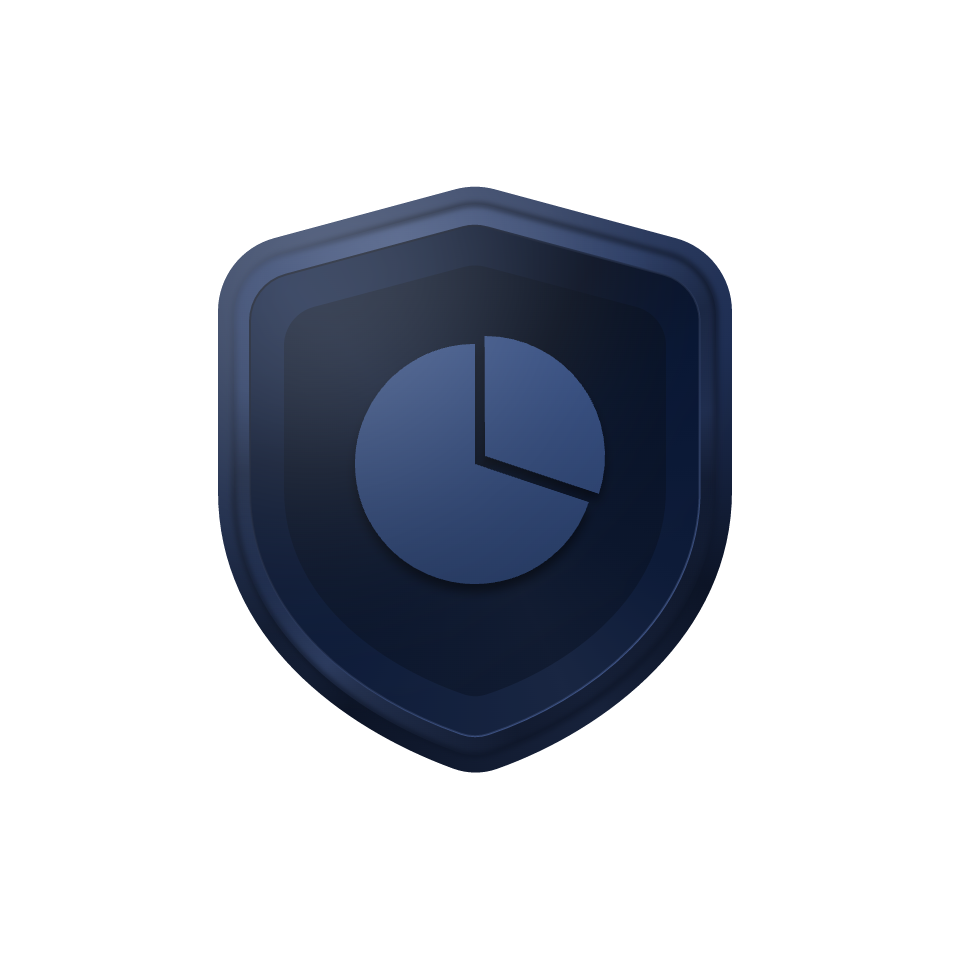Zuverlässiger und umfassender Windows Server Partition Manager und Festplattenleistungsoptimierer



Automatische Erneuerung. Sie erhalten alle Updates während der Laufzeit Ihres Abonnements kostenlos.
Einmalige Zahlung. Lebenslange kostenlose Upgrades auf alle späteren neuen Versionen.
Dieser leistungsstarke und zuverlässige Partitionsmanager für Windows Server verfügt über eine Reihe von Funktionen, mit denen Sie Festplatten schnell verwalten, Festplatteneigenschaften ändern, Festplattenfehler reparieren und gleichzeitig die Datensicherheit gewährleisten können.
System C-Laufwerk mit Warnung bei geringem Speicherplatz? Oder möchten Sie die Größe einer Serverpartition ändern? Mit Partition Assistant können Sie die Größe von Partitionen oder BitLocker-verschlüsselten Partitionen flexibel ändern/verschieben, Partitionen löschen, um Speicherplatz freizugeben, Partitionen teilen, um eine Partition in zwei oder mehr Partitionen aufzuteilen, und Partitionen zusammenführen, um eine Partition mit mehreren kleinen Partitionen zu vergrößern und so deren Speicherkapazität effizient zu optimieren.
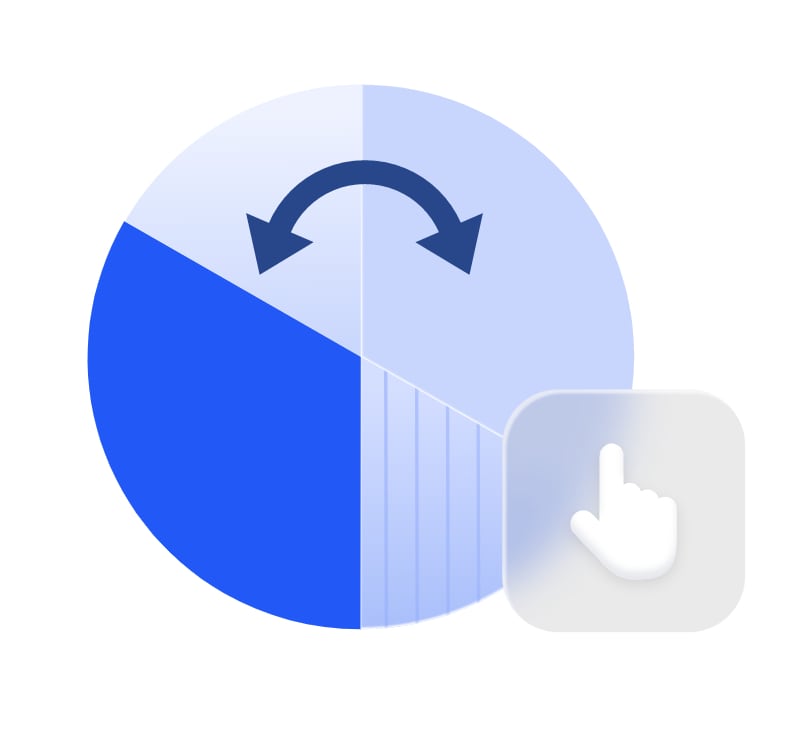

Den Speicherplatz von Partitionen flexibel und sicher erweitern und verkleinern, ohne dass es zu Einschränkungen kommt, selbst auf BitLocker-verschlüsselten Partitionen.

Freien Speicherplatz direkt von einer Partition auf eine andere verschieben. Beseitigt vollständig das Problem des ausreichenden Speicherplatzes, aber der unzureichenden Kapazität des Laufwerks C.

Eine Partition Schritt-für-Schritt erweitern, indem Sie freien Speicherplatz von anderen Partitionen auf derselben Festplatte nehmen, ohne neu zu starten.

Dynamische Volumen einfach vergrößern, verkleinern, erstellen, verschieben, einschließlich einfacher, übergreifender, gestreifter, gespiegelter und RAID-5 Volumen.

Zwei vorhandene Partitionen zu einer einzigen zusammenführen, um unausgeglichenen Partitionsplatz zu beheben und die Verwaltung zu erleichtern.
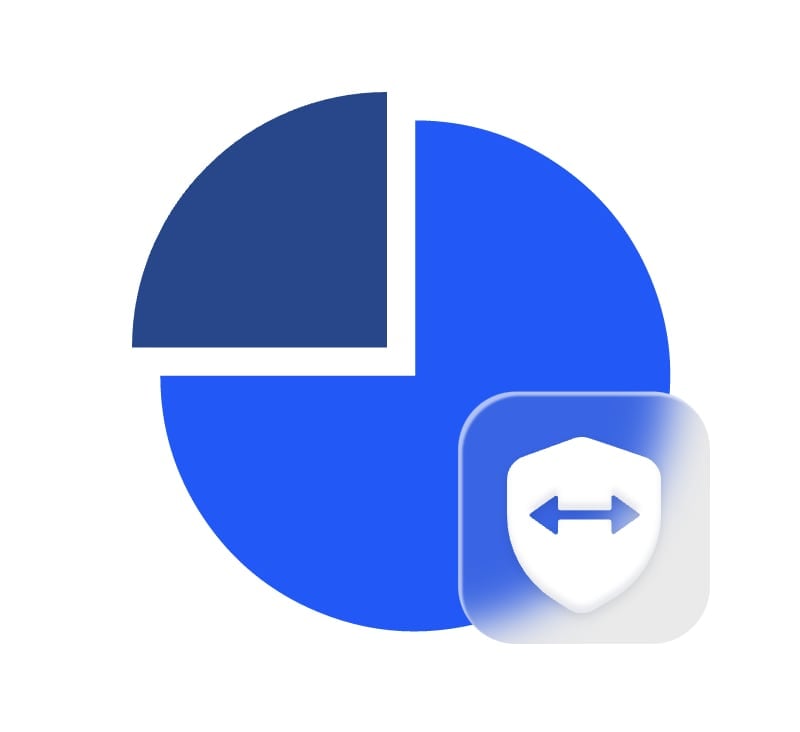
Partition Assistant Server ermöglicht die nahtlose Konvertierung von MBR nach GPT oder umgekehrt, ohne Datenverlust, und löst so effektiv Probleme mit übergroßen Festplatten, die nicht die volle Kapazität anzeigen, oder mit dem „GPT-Schutz“. Die Funktion zur dynamischen Konvertierung ermöglicht es dem Benutzer, Festplattentypen von dynamisch zu einfach oder einfach zu dynamisch zu konvertieren, wobei alle wichtigen Daten erhalten bleiben. Auch die NTFS/FAT32-Konvertierung und die Konvertierung von primären/logischen Partitionen erfolgt ohne Datenverlust.

MBR zu GPT oder GPT zu MBR konvertieren, ohne Daten zu verlieren - löst Probleme wie z.B. 3 TB Festplatte zeigt nicht die volle Kapazität an, „GPT-Schutz“, oder Vorbereitung für Windows 11 Upgrade.

Festplattentyp ohne Datenverlust von dynamisch zu Basis oder Basis zu dynamisch konvertieren.

Vollständige datensichere NTFS- / FAT32-Dateisystemkonvertierung, um Ihre Daten genau zu schützen.

Eine primäre Partition in eine logische oder eine logische in eine primäre Partition konvertieren, ohne Daten zu verlieren.
Müssen Sie die Systemfestplatte aktualisieren oder eine neue Festplatte für eine bessere Leistung einbauen? Mit den Funktionen „OS migrieren“ und „Festplatte/Partition klonen“ können Benutzer alle Daten, einschließlich der Systemdateien, einfach von der Quellplatte auf die Zielplatte übertragen. Der Hot Clone stört Ihre aktuelle Arbeit nicht, und die „SSD 4K ausrichten“-Optimierung garantiert eine überragende Festplattenleistung nach dem Klonen für Ihren Windows Server, was die Gesamteffizienz erhöht. Darüber hinaus kann Windows To Go Creator ein portables USB-System erstellen, mit dem Sie Ihr Windows auf jedem PC ausführen können.


Es ermöglicht ausschließlich die Migration eines Betriebssystems auf eine andere Festplatte, wodurch der mühsame Prozess der PC-Einrichtung entfällt.

Ein vollständiges Duplikat des Originaldatenträgers erstellen. Richten Sie den neuen PC sofort mit der vertrauten Betriebssystemumgebung ein. Zwei Klonmethoden passen Festplatten mit unterschiedlicher Speichergröße an.

Die bequemste Wahl für die Sicherung einer einzelnen Partition.

Ihren eigenen Windows Server jederzeit und überall auf jedem Computer ausführen, sogar auf einem Mac PC.
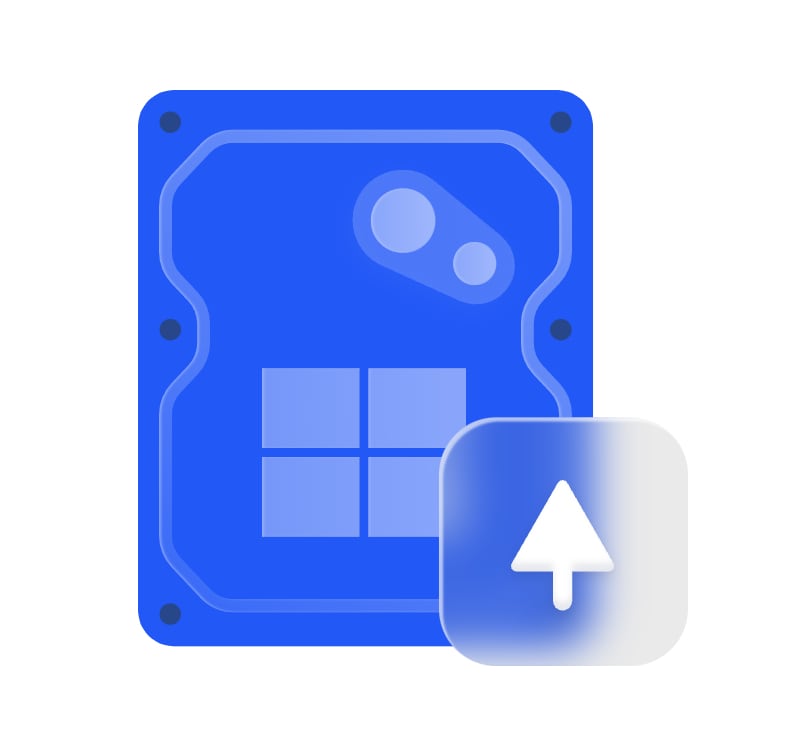
Um den Speicherplatz freizugeben, können die 3 leistungsstarken Funktionen installierte Anwendungen und große Ordner effektiv übertragen und alle unnötigen Dateien, einschließlich temporärer Dateien, unerwünschter Anwendungen und Systemmüll, entfernen. Darüber hinaus bietet die Software flexible Optionen zur Anpassung Ihrer Reinigungseinstellungen, mit denen Sie bestimmte Dateitypen oder Ordner vom Reinigungsprozess ausschließen können. Sie können Ihre Speicherkapazität optimieren, die Systemleistung beschleunigen und sicherstellen, dass Ihr PC immer mit höchster Effizienz läuft.

Installierte Programme und große Ordner verschieben, um Ihr Systemlaufwerk von Platzmangel zu befreien. Ohne Neuinstallation und Zurücksetzen werden keine Programmdaten beschädigt, alles läuft reibungslos wie zuvor.

Intelligentes automatisches Scannen von Festplatten und Ordnern, wichtige Dateien werden markiert, wodurch das Risiko des versehentlichen Löschens wichtiger Dateien vollständig ausgeschlossen wird.

Nach dem vollständigen Scannen aller Speicherbereiche auf dem Computer werden alle überflüssigen Dateien entfernt, damit Ihr Gerät ohne Ausfallzeiten optimal läuft.
Datensicherheit ist wichtig für Ihr Unternehmen. Ob Datenverlust oder Datenpanne, beides kann potenziell zu Geschäftsunterbrechungen führen. Die Datenwiederherstellung hilft Ihnen, verlorene oder gelöschte Daten wiederzuerlangen, und die Datenlöschung stellt sicher, dass Ihre sensiblen Daten nicht wiederhergestellt werden können.
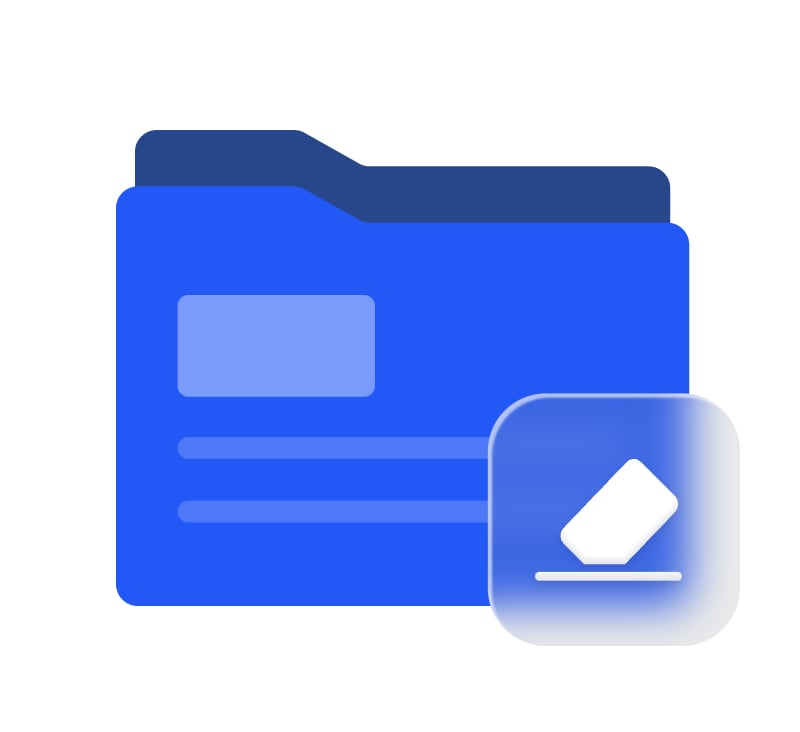

Über 200 Datentypen wiederherstellen, unabhängig davon, wie sie verloren gegangen sind - sei es durch versehentliches Löschen, Formatieren der Festplatte, Systemabsturz, Virenbefall oder andere Probleme.

Die Schnellsuche hilft Ihnen, gelöschte oder verlorene Partitionen schnell wiederherzustellen. Bei der vollständigen Suche wird jeder Sektor des ausgewählten Datenträgers für die Wiederherstellung gescannt.

Die ultimative Lösung, um zu verhindern, dass gelöschte Dateien wiederhergestellt werden können. Alle Zieldateien können nach 4 Schreddermethoden nicht wiederhergestellt werden.

Die Festplatte oder Partition vollständig löschen und unbrauchbare Informationen überschreiben, um Datenverluste zu verhindern.

Einen USB-Stick als praktisches Reparaturmedium erstellen, um Probleme zu beheben und wichtige Daten zu speichern, wenn Geräte nicht normal booten können.

Das Passwort für ein lokales Konto zurücksetzen und entfernen, wenn Sie es vergessen haben oder es nicht mehr verfügbar ist.

Datenfragmente auf der Zielfestplatte automatisch löschen, um eine effiziente Festplattenleistung zu gewährleisten.

BCD-Fehler ohne komplexe Befehlszeilen beheben.

Die Festplattengeschwindigkeit testen, um den Gerätestatus zu überwachen.

Sektoren auf dem ausgewählten Datenträger gründlich und sorgfältig testen, um alle verdächtigen Probleme herauszufiltern.

Den Status Ihrer Festplatten jeden Tag überwachen, um sie vor unerwarteten Ausfällen während der täglichen Arbeit zu schützen.

Einfacher Zugriff und Verwaltung von UEFI-Boot-Einträgen in Windows.
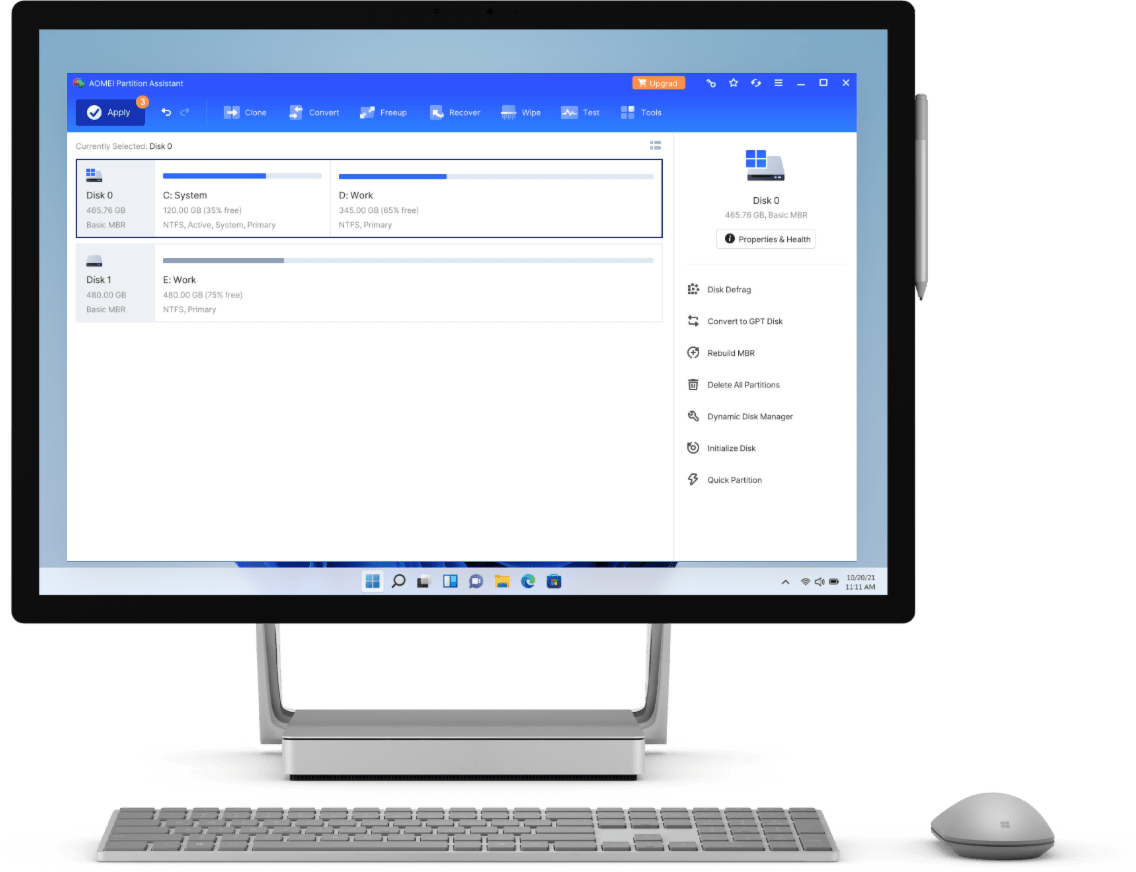

Die benutzerfreundliche und intuitive Benutzeroberfläche macht komplizierte Vorgänge einfach und schnell. Sogar ein Computeranfänger kann damit umgehen.

Verbesserte Technologien sorgen dafür, dass kein Datenverlust auftritt. Sehen Sie sich das Ergebnis einer Operation an, bevor Sie auf „Ausführen“ klicken, falls ein operativer Fehler vorliegt.

Als führender Anbieter von Festplattenverwaltungslösungen hat AOMEI Partition Assistant das Vertrauen von über 80+ Millionen Benutzern weltweit gewonnen.
Mit AOMEI Partition Assistant müssen Sie keine Partition löschen und keine Daten verlieren.
Zuverlässige Lösungen zur Verwaltung von Festplattenpartitionen zur
Maximierung der Speicherplatznutzung und Verbesserung der Serverleistung